Black Myth: Wukong krasjer – Løsninger å prøve

Finn ut hvordan du kan håndtere krasjer i Black Myth: Wukong slik at du kan nyte dette spennende action-RPG-spillet uten avbrudd.
Discord er utvilsomt den mest populære VoIP-applikasjonen. Discord Screen Share Audio-tjenesten hjelper spillere med å kommunisere mens de spiller spillet. Du kan sende tekst- og talemeldinger ved hjelp av Discord. Men mange brukere rapporterer en feil om at Discord Screen Share Audio ikke fungerer som det skal.
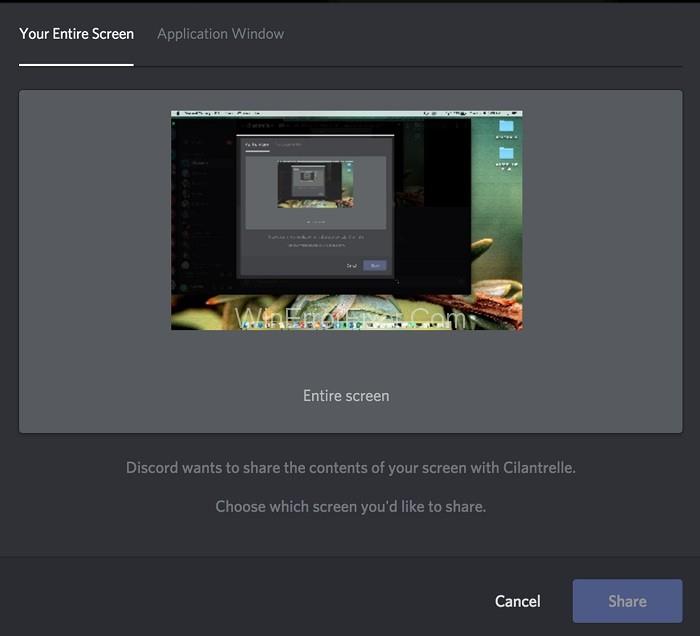
Skjermdeling er en av de viktigste funksjonene introdusert av Discord. Med Discord Screen Share-hjelp kan brukere dele skjermen med vennene sine. Det kan være spill eller andre applikasjoner som Chrome osv. Her vil vi diskutere årsakene bak Discord Screen Share Audio Fungerer ikke problemet.
Innhold
Hvert datasystem har en annen konfigurasjon. Så årsaken til dette problemet kan variere fra ett system til et annet. Vi har listet opp noen av årsakene bak dette problemet. Disse områdene følger:
1. Et problem i lyddrivere: Som vi vet er Discord et lydbasert program. Discord bruker lyddrivere installert på systemet ditt. Noen ganger kan lyddriverne være korrupte eller ikke fungere som de skal. I så fall opplever du dette problemet.
2. Lydfunksjon Problem: Lyden med skjermdelingsmekanismen er ikke stabil i henhold til våre krav. Det kan være grunnen til at det er i sin innledende fase. Det skaper et lydproblem i skjermdeling.
3. Programinkompatibilitet: Mange programmer er ikke kompatible med Discord. Slike applikasjoner skaper problemer i lyd. I så fall må vi se etter alternativer til disse applikasjonene.
4. Administrative tillatelser: I funksjonen Skjermdeling deler Discord hele skjermen med andre datamaskiner eksternt. Så for dette kan det trenge administrative tillatelser for tilgang. Vanligvis løser dette problemet ved å gi relevant tilgang.
Merk:- Sørg for at du har den nødvendige legitimasjonen før du bruker en metode. Noen ganger kan det også være nødvendig med administrative tillatelser.
Her vil vi diskutere noen av rettelsene for å løse problemet med Discord Screen Share Audio Fungerer ikke. Analyser dem riktig og prøv å bruke dem i rekkefølge.
| Antall løsninger | Løsningsnavn |
|---|---|
| Løsning 1 | Unngå fullskjerm |
| Løsning 2 | Legg til aktiviteten din |
| Løsning 3 | Gir forhøyet tilgang |
| Løsning 4 | Bruke Trykk og snakk |
| Løsning 5 | Sjekk berørt applikasjon |
| Løsning 6 | Installer lyddrivere på nytt |
| Løsning 7 | Installer på nytt eller oppdater Discord |
| Løsning 8 | Sjekk datamaskinens lydinnstillinger |
Løsning 1: Unngå fullskjerm
Mange ganger skaper det et lydproblem å spille spillet i fullskjermmodus. Det skjer på grunn av Discord-tillatelser. Dette problemet resulterer i at lyden ikke overføres riktig.
Prøv å bruke spill/applikasjoner i et minimert format. Start systemet på nytt før du bruker denne metoden. For dette kan du sette videoalternativet til Windowed-modus.
Løsning 2: Legg til aktiviteten din
Mesteparten av tiden oppdager Discord selv hvilken aktivitet du utfører. Deretter fungerer den i henhold til aktiviteten. Noen ganger blir det forvirret hvis du deler mellom spill og aktiviteter.
Så for å løse problemet med Discord Screen Share Audio Fungerer ikke, har utviklere introdusert en funksjon. Brukere kan velge den spesifikke applikasjonen eller spillet de vil fokusere på. Her er trinnene som er sitert nedenfor:
Trinn 1: Åpne Discord-applikasjonen og klikk på Innstillinger .
Trinn 2: Klikk på Spill fra venstre navigasjonslinje .
Trinn 3: Flytt til spillaktiviteten og klikk deretter på Legg til .
Trinn 4: Klikk for å åpne rullegardinmenyen. Velg programmet du vil dele.
Trinn 5: Klikk på Legg til spill .
Trinn 6: Sørg for å slå på bryteren foran Overlay .
Hvis du fortsatt står overfor problemet med Discord Screen Share Audio Fungerer ikke, prøv de neste metodene.
Løsning 3: Gi forhøyet tilgang
Discord fungerer som det skal før du implementerer Skjermdeling-funksjonen. Men nå skaper denne funksjonen noen problemer for brukerne. Dette er grunnen til at denne funksjonen trenger flere systemressurser og tillatelser.
Sikkerhet er hovedproblemet når du gir slike tillatelser. Mange ganger klarer ikke programmet å kjøre i normal modus. I så fall gir vi tilgang ved å bruke følgende metoder:
Trinn 1: Trykk Windows + E sammen fra tastaturet. Den starter File Explorer. Bytt til katalogen der Discord - programmet er til stede på PC-en din. Vanligvis er det installert i Local Disk Cs programfiler.
Trinn 2: Høyreklikk nå på Discord-applikasjonens kjørbare fil og velg alternativet Egenskaper .
Trinn 3: Naviger gjennom Kompatibilitet - fanen og merk av for alternativet. Kjør dette programmet som administrator.
Trinn 4: Klikk på Bruk for å lagre endringene. Kjør nå Discord-applikasjonen igjen og se etter feilen Discord Screen Share Audio Fungerer ikke.
Løsning 4: Bruk Push to Talk
Discord har funksjonen for å oppdage når det er en lydaktivitet. Deretter overfører den lyd over internett. Noen ganger forårsaker denne funksjonen problemer. Vi kan stoppe den automatiske gjenkjenningen av lydaktivitet av Discord.
Dette kan bidra til å løse problemet vårt. Bytt til Trykk og snakk- alternativet. I dette alternativet trykker brukeren manuelt på en bestemt tast for å ta opp lyd. Følg stegene:
Trinn 1: Åpne Discord-applikasjonen på datamaskinen. Fra dette vinduet velger du kategorien Innstillinger .
Trinn 2: Fra venstre side av panelet klikker du på fanen Stemme og video .
Trinn 3: Merk av for alternativet Trykk og snakk. Etter å ha gjort dette, lukk Discord - applikasjonen. Sjekk om Discord Screen Share Audio Fungerer ikke-problemet fortsatt eksisterer eller ikke.
Løsning 5: Sjekk berørt applikasjon
Noen ganger er den berørte applikasjonen ikke kompatibel med Discords skjermdelingsfunksjon. Slike applikasjoner bruker flere prosesser. Sjekk de berørte applikasjonene nøye. Hvis et slikt problem oppstår, vent til teamet foreslår en løsning.
Løsning 6: Installer lyddrivere på nytt
Lyddrivere er en av hovedkomponentene i Discord. De kobler maskinvare til OS og Discord-applikasjoner. Utdaterte og feil lyddrivere skaper lydproblemer mens du bruker Discord Screen Share.
Det er viktig at du har den riktige og oppdaterte driveren installert på systemet ditt. Avinstaller lyddriveren og installer den på nytt. Vi kan installere de nyeste driverne ved hjelp av Enhetsbehandling. For å gjøre dette, følg trinnene nedenfor:
Trinn 1: Trykk på Windows+R. Den åpner dialogboksen Kjør . Skriv devmgmt.msc og trykk Enter - tasten.
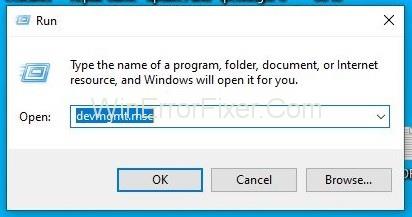
Trinn 2: Utvid muligheten for lydinnganger og -utganger. Velg lydmaskinvare. Høyreklikk på den og velg alternativet Avinstaller enhet.
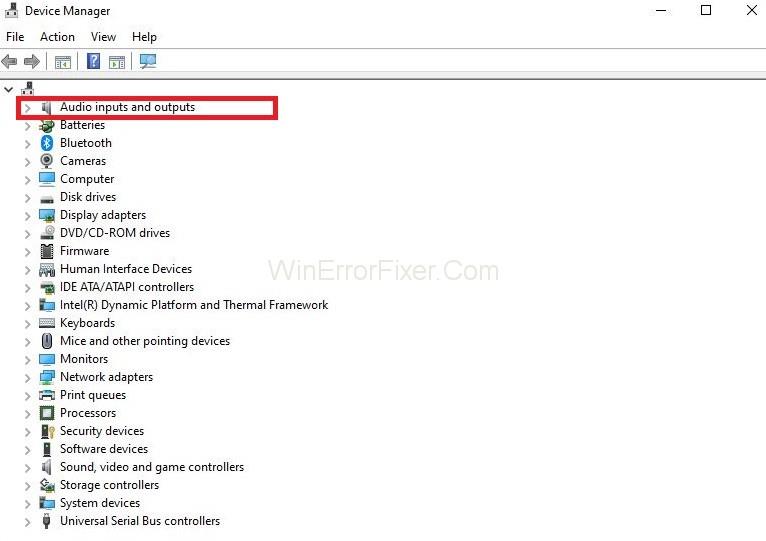
Trinn 3: Etter det, høyreklikk hvor som helst på skjermen. Velg alternativet Søk etter maskinvareendringer . Det vil resultere i automatisk installasjon av standarddrivere. Etter dette starter du datamaskinen på nytt. Se nå etter Screen Share-verktøyet. Hvis problemet fortsatt eksisterer, oppdater driverne.
Trinn 4: Høyreklikk på driveren og velg Oppdater driveralternativ . Brukere kan bruke Windows Update til å oppdatere driveren.
Noen ganger, selv etter å ha brukt disse trinnene, løser ikke problemet seg. I så fall, besøk produsentens nettsted. Last ned den nyeste versjonen av driverne. For installasjon trenger du bare å installere kjørbar fil. Dobbeltklikk på den nedlastede filen.
Følg deretter instruksjonene på skjermen for å installere driveren. Etter det, start datamaskinen på nytt og sjekk om problemet fortsatt er tilstede eller ikke. Mange brukere anbefaler å oppdatere alle driverne. Selv om en driver er defekt, vil lydproblemet oppstå.
Løsning 7: Installer/oppdater Discord på nytt
Korrupte og skadede Discord-filer kan skape problemet. I slike tilfeller er det en god løsning å installere Discord på nytt. Fjern den fra systemet og installer den på nytt. Følg instruksjonene nedenfor:
Trinn 1: Trykk på Windows-logotasten . Skriv inn Kontroll og klikk på Kontrollpanel.
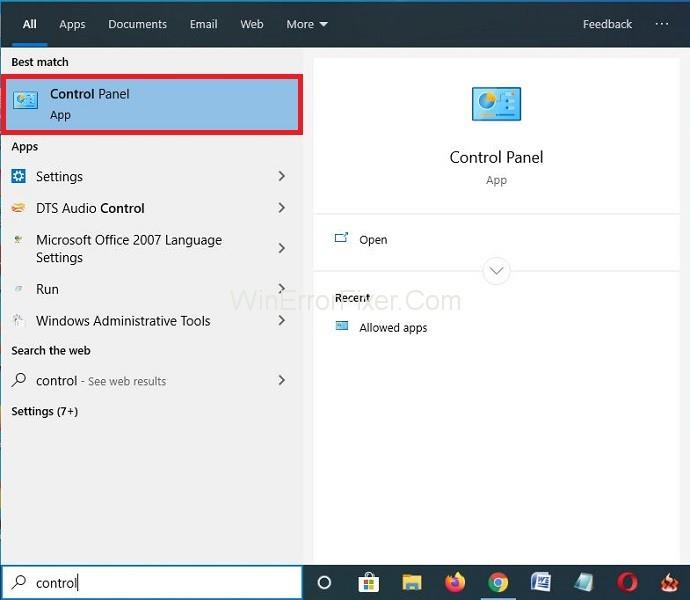
Trinn 2: Fra Vis etter liste klikker du på Kategori. Velg å avinstallere et programalternativ .
Trinn 3: Velg Discord blant ulike alternativer . Høyreklikk på den og velg Avinstaller.
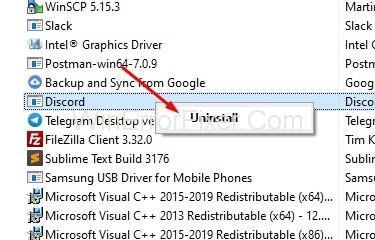
Trinn 4: Start datamaskinen på nytt. Last ned den nyeste versjonen fra Discords offisielle nettsted .
Trinn 5: Åpne den nedlastede filen og følg instruksjonene for å installere Discord på nytt .
Trinn 6: Etter at du har installert Discord på nytt, prøv skjermdeling på nytt. Se nå om problemet løser seg eller ikke.
Løsning 8: Sjekk datamaskinens lydinnstillinger
Det er ganske mange sjanser for at det kan være et problem med lydenhetene dine. Hvis de ikke er konfigurert eller valgt riktig, kan problemet oppstå. Det er to ting du bør sjekke.
Først, sjekk om riktig inngangsopptaksenhet er valgt eller ikke andre hvis Discord gis riktig tilgang i mikrofoninnstillingene.
Løsning 8.1: Konfigurere mikrofoninnstillinger
Bruk de angitte trinnene for å konfigurere mikrofoninnstillinger:
Trinn 1: Trykk på Windows + S fra tastaturet. Deretter skriver du inn mikrofonens personverninnstillinger og åpner Windows-innstillingene som vises i resultatene.
Trinn 2: Se etter alternativet. Gi apper tilgang til mikrofonen din. Den bør være slått på. Det vil være en liste over alle applikasjonene som har tilgang til mikrofonen din. Sørg for at applikasjonen du prøver å kjøre er til stede i listen. Tilgang til den applikasjonen bør også være slått på.
Trinn 3: Lagre endringene. Se nå etter problemet.
Hvis problemet fortsatt gjenstår, må vi se etter opptaksenheten.
Løsning 8.2: For å aktivere den riktige opptaksenheten
Du kan følge trinnene nedenfor:
Trinn 1: Høyreklikk på lydikonet. Klikk deretter på Lyder.
Trinn 2: Naviger gjennom fanen Opptak . Velg riktig opptaksenhet. Hvis det er valgt en feil enhet, høyreklikk på den riktige. Velg Aktiver alternativ og Angi som standardenhet.
Trinn 3: Lagre endringene. Start datamaskinen på nytt og start deretter Discord. Se om Discord Screen Share Audio-feilen vedvarer eller ikke.
Relaterte innlegg:
Konklusjon
Vi har beskrevet 8 metoder for å løse Discord Screen Share Audio-problemet. Les disse metodene nøye og velg den beste for deg. Forhåpentligvis vil en av rettelsene ovenfor hjelpe deg med å løse problemet med Discord Screen Share Audio Fungerer ikke. Hvis problemet fortsatt eksisterer, ta hjelp av en ekspertrådgiver.
Finn ut hvordan du kan håndtere krasjer i Black Myth: Wukong slik at du kan nyte dette spennende action-RPG-spillet uten avbrudd.
Finn ut vår liste over de 8 beste trådløse hodetelefonene du kan velge, avhengig av budsjett, livsstil og behov.
Finn ut hvordan du fikser feilen ved å bli med på serveren med feilkode 4008 når du prøver å spille Warhammer 40,000: Darktide, og lær hvorfor denne feilen vises.
Hvis du går tom for intern lagringsplass på din Sony PlayStation 5 eller PS5, ønsker du kanskje å vite hva PS5 NVMe kravene for lagringsutvidelse er.
Steam Deck er en kraftig håndholdt enhet for PC-spill på farten. Lær hvordan du bruker EmuDeck til å spille klassiske emulerte spill fra eldre konsoller.
Hyppige Steam-krasj på PC kan ha mange årsaker. Her er 9 mulige løsninger som kan hjelpe deg å komme tilbake til spillingen.
Ser du etter måter å oppgradere den interne lagringen på PS5? Dette er den beste guiden du kan finne på nettet om PS5 lagringsoppgradering.
Hvis du ønsker å oppgradere oppsettet ditt, sjekk ut denne listen over essensielt utstyr for gamere for å heve din spillopplevelse.
Evnen til å spille spill på ditt foretrukne språk kan forbedre spillopplevelsen din betraktelig med EA-appen, noe som gjør den mer oppslukende og
Mange grunner kan føre til at du skjuler spillene i Steam-biblioteket for vennene dine. Hvis du har et guilty pleasure-spill eller ikke vil at andre skal se når








